

・

本記事では、LINE WORKSとDifyを連携し、投稿されたメッセージへ自動で回答する方法をご紹介します。
LINE WORKSとDifyを活用して、簡易的なチャットボットを作成し、社内ヘルプデスクの自動化を試みます。
プログラミングは行わず、誰でも簡単に設定できる方法で解説しますので、ぜひ参考にしてみてください!
本記事ではノーコードツール「Yoom」を使用した連携方法をご紹介します。
難しい設定や操作は必要なく、非エンジニアの方でも簡単に実現できます。
下記のテンプレートから今すぐに始めることもできるので、ぜひお試しください!
[Yoomとは]
それでは、LINE WORKSとDifyの連携と業務フローの自動化設定を行ってみましょう。
テンプレートを使って、「LINE WORKSでメッセージが投稿されたら、Difyのチャットボットで自動生成し返答する」業務フローの作成手順を紹介します。
1. こちらの記事の「ボットの作成方法」の項目を参考にして、LINE WORKSのDeveloper Consoleでボットを作成し、ボットIDを取得してください。
2. LINE WORKSで、作成したボットが参加する質問用と回答用のトークルームを作成してください。または、作成済みのトークルームにボットを招待してください。
※質問専用のトークルームを設定しない場合、質問以外の投稿に対してもフローボットが起動してしまいます。回答用のトークルームは、他の目的と兼用しても問題ありません。
※トークルームの作成は、YoomとLINE WORKSを連携した後で、「ボットを含むトークルームを作成」アクションで行うことも可能です。
3. Yoomにログインしてください。
※アプリ連携がお済みの場合は、ステップ2へ進んでください。
1. 左メニューの「マイアプリ」を選択し、画面右の「+ 新規接続」をクリックします。

2. マイアプリの新規接続一覧から、LINE WORKSとDifyをそれぞれ選択し、アプリを連携してください。
※LINE WORKS(API2.0)の連携は、こちらの記事の「マイアプリ登録手順」を参考にしてください。また、登録がうまくできない場合は確認事項をご覧ください。
※参考:Difyマイアプリ登録方法と連携するとできること
次は、マイプロジェクトにテンプレートコピーして、フローボットを作成していきます。
フローボットテンプレートを下記よりコピーしてください。
1.バナーにカーソルを合わせ「詳細を見る」をクリック
2.移行したページの「このテンプレートを試す」をクリック
3.Yoomの登録を行う
※既に登録が完了している場合はログイン画面が表示されるので、ログインしましょう。
1. コピーしたテンプレートを開きます。
※下図の赤枠部分から任意のタイトルに変更できます。
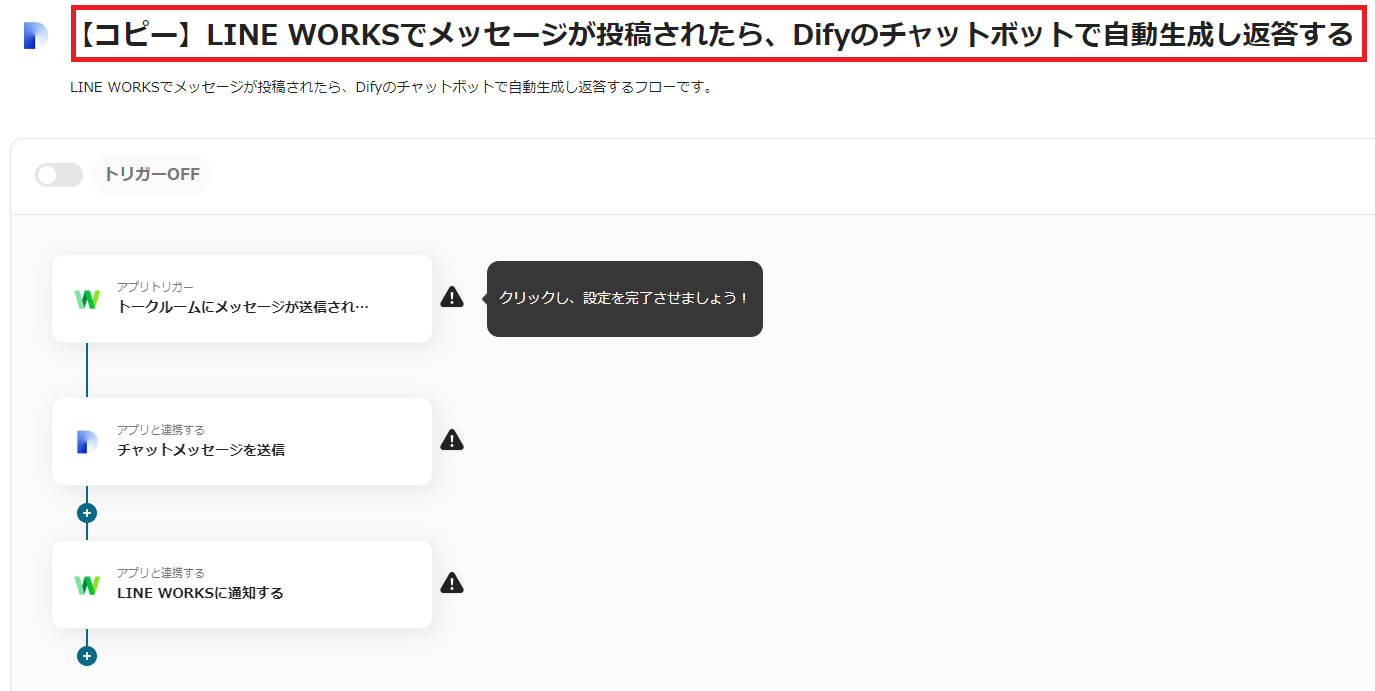
2. フローボットの「アプリトリガー:トークルームにメッセージが送信されたら」をクリックします。
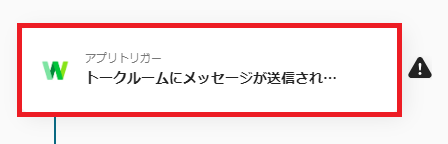
3. 「連携アカウントとアクションを選択」の設定を行います。
必要に応じてタイトルを変更し、「次へ」をクリックします。
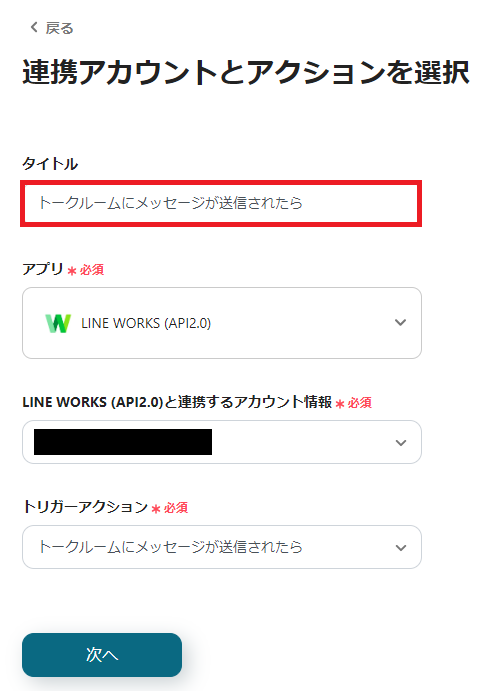
4. アプリトリガーのWebhookイベント受信設定を行います。
指示手順と注意事項を参考にして、LINE WORKSのDeveloper Console画面から、メッセージ送信時に起動するよう設定してください。
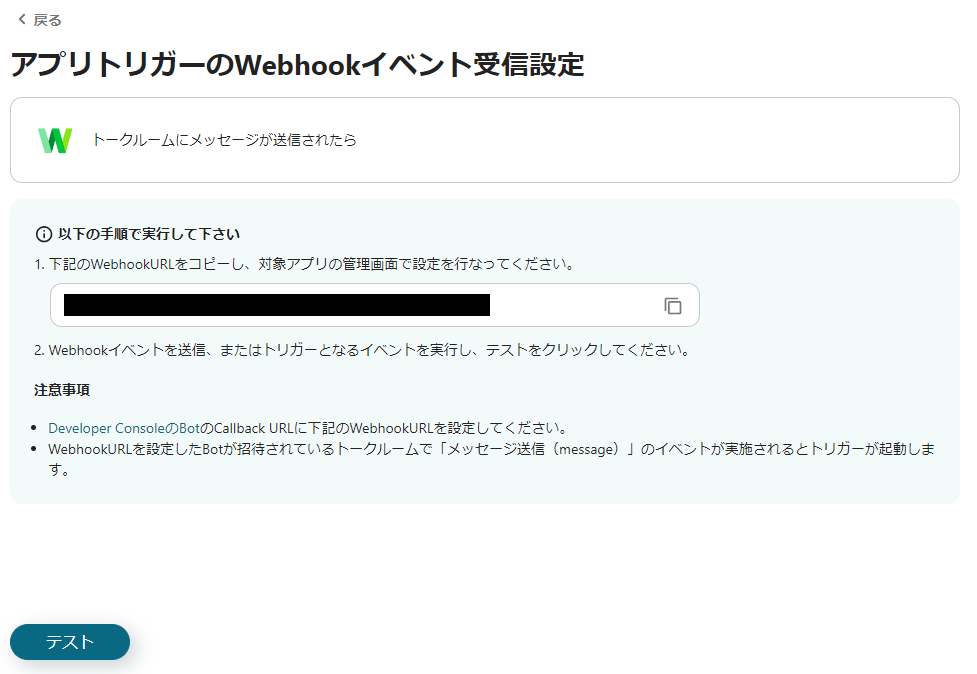
5. 「テスト」をクリックします。
6. テストが成功したら、「保存する」をクリックします。
※チャットボットにメッセージを送信することで、回答の自動生成を行います。
1. フローボットの「アプリと連携する:チャットメッセージを送信」をクリックします。
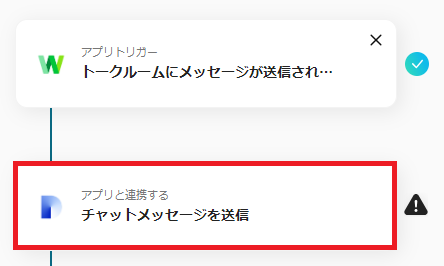
2. 連携アカウントとアクションを選択します。
必要に応じてタイトルを変更し、「次へ」をクリックします。
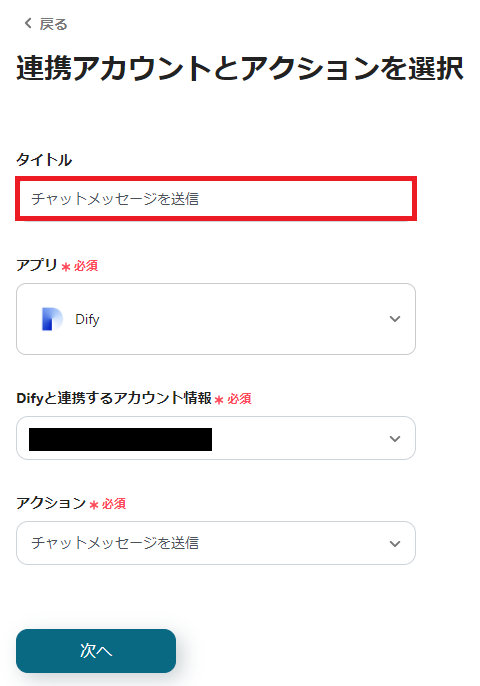
3. API接続設定を行います。
各項目に必要事項を入力してください。
※「query」には、ステップ2で取得したアウトプットを使用して入力してください。
※下図は入力項目の一部です。
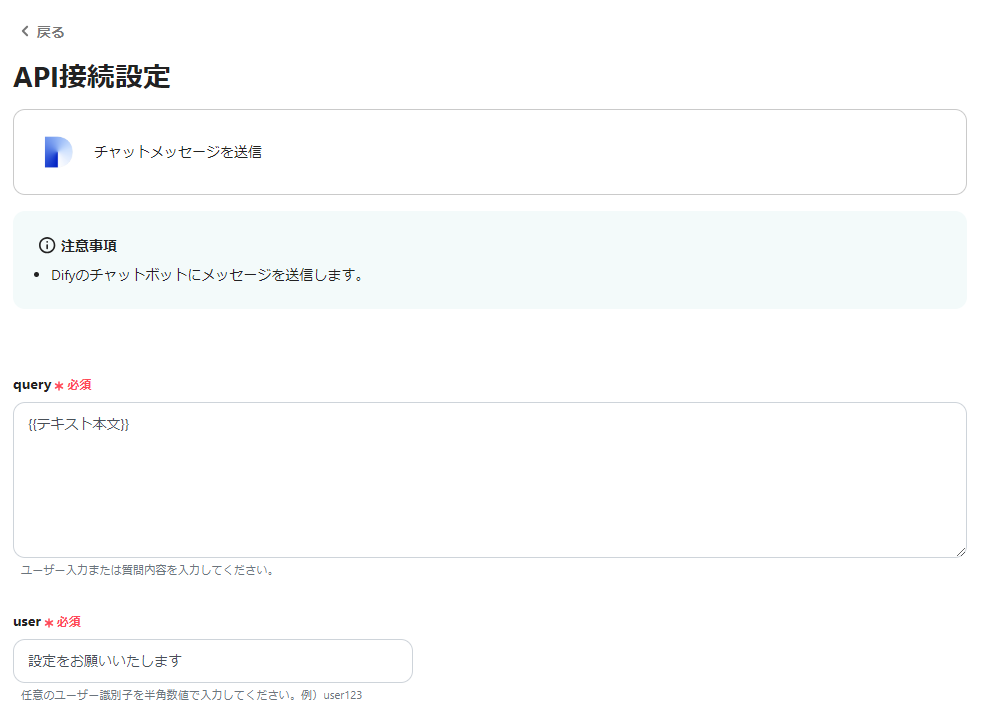
※下図はアウトプットの参照例です。入力欄をクリックすると候補が表示されるため、対象項目を選択してください。
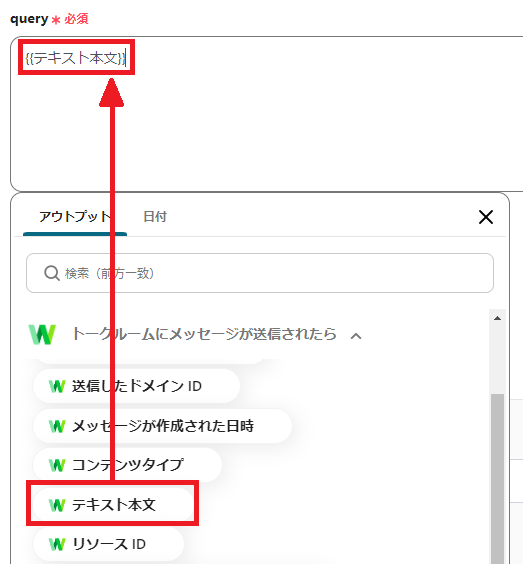
4. 「テスト」をクリックします。
5. テストが成功したら、「保存する」をクリックします。
1. フローボットの「アプリと連携する:LINE WORKSに通知する」をクリックします。
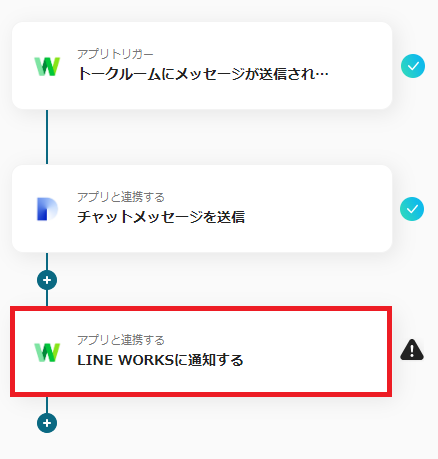
2. 連携アカウントとアクションを選択します。
必要に応じてタイトルを変更し、「次へ」をクリックします。
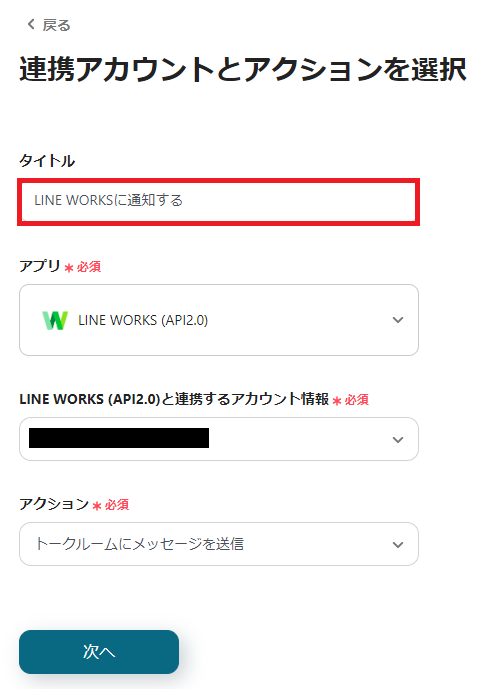
3. API接続設定を行います。
各項目の入力・選択をしてください。
※メッセージには、これまでに取得したアウトプットを使用できます。
※下図は入力例です。
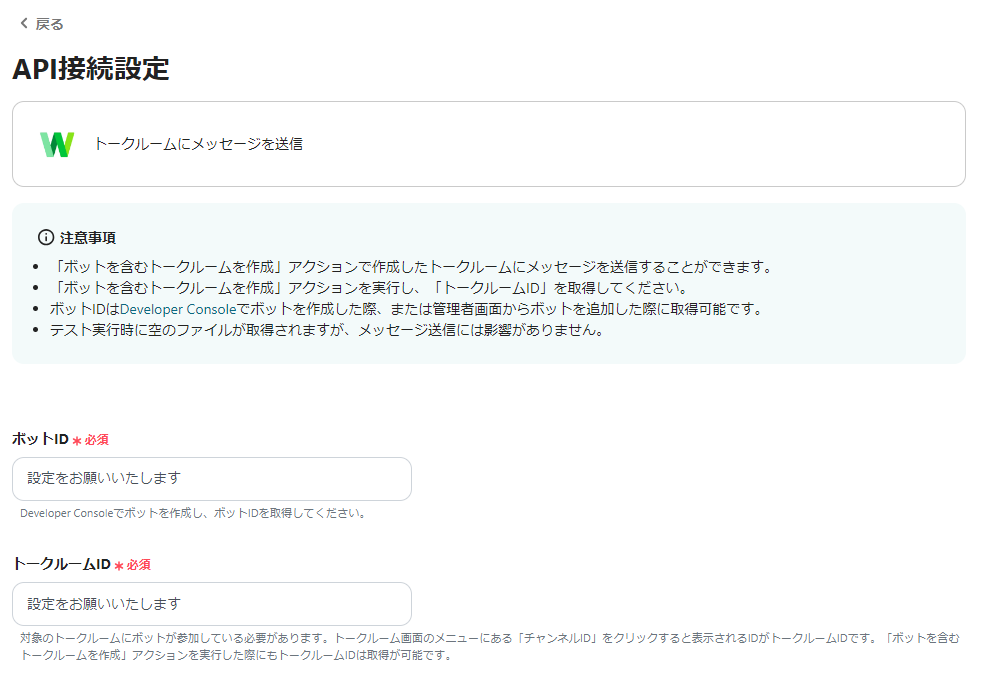
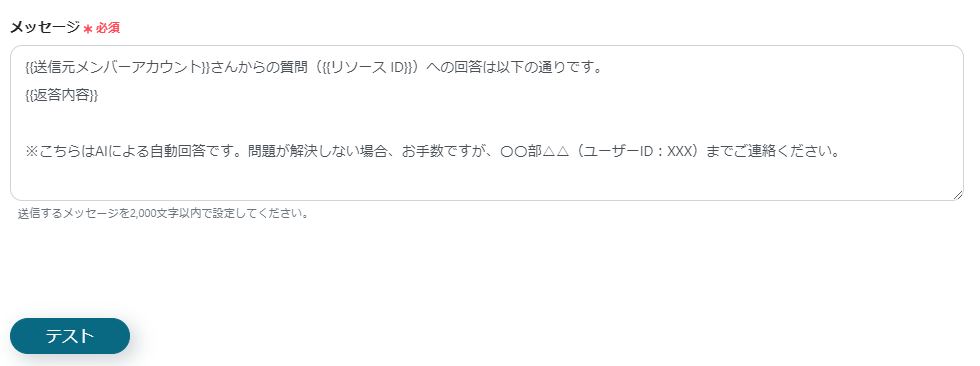
※下図はアウトプットの参照例です。
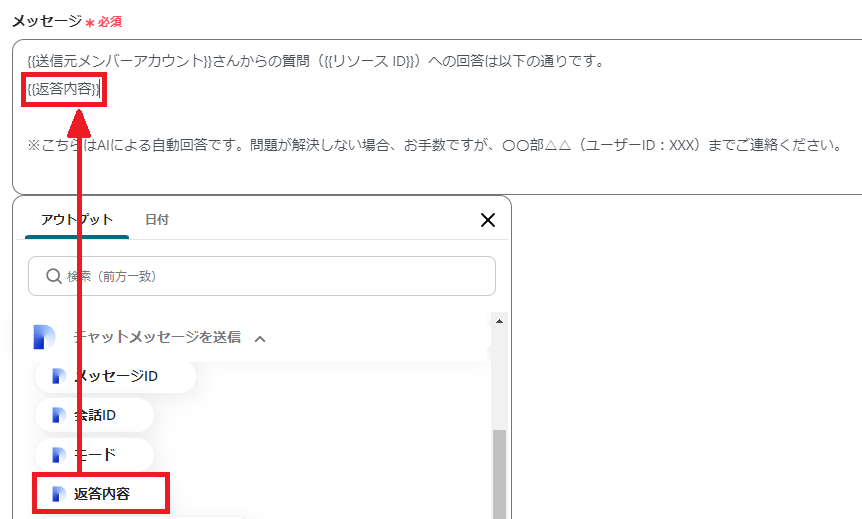
4. 「テスト」をクリックします。
5. テストが成功したら、「保存する」をクリックします。
以上で、「LINE WORKSでメッセージが投稿されたら、Difyのチャットボットで自動生成し返答する」フローの完成です。
保存したフローのトリガーを「ON」に切り替えると起動します。
今回使用したフローボットテンプレート
LINE WORKSでメッセージが投稿されたら、Difyのチャットボットで自動生成し返答する
本日ご紹介した連携以外にもLINE WORKSやDifyのAPIを活用することで様々な自動化を実現することが可能です。
もし気になるものがあれば、ぜひ試してみてください!
LINE WORKS以外のチャネルからお問い合わせがあったときに、Difyで回答を作成してLINE WORKSに自動で通知する連携も可能です。
データベースに登録された情報をLINE WORKSに通知する
kintoneやNotionなどのデータベースに登録された情報をLINE WORKSへ自動的に通知します。
受信したメールをLINE WORKSに通知する
受信したメールの内容をLINE WORKSへ自動的に通知します。
新たにタスクが追加されたらLINE WORKSに通知する
TrelloやBacklogなどで新たにタスクが追加されたらLINE WORKSに自動で通知します。
カスタマーサポートツールに送信されたお問い合わせの回答をDifyで作成してチャットツールに通知する
IntercomやZendeskなどに送信されたお問い合わせの回答をDifyで作成してGoogle ChatやChatworkなどに自動通知します。
フォームでお問い合わせがあったら回答をDifyで作成してチャットツールに通知する
Googleフォームなどでお問い合わせがあったら回答をDifyで作成してSlackやMicrosoft Teamsなどに自動で通知します。
メールでお問い合わせがあったら回答をDifyで作成してメールで通知する
GmailやOutlookで受信したメールの回答をDifyで作成し、自動で返信したり、担当者へメールを送信したりします。
LINE WORKSとDifyを連携すると、問い合わせにリアルタイムで回答できます。手作業で質問の確認や回答の作成を行う場合は、担当者がミーティングや退勤後で不在だと対応が遅れてしまいますが、自動化により、どの時間帯でもスムーズな回答が可能になります。普段から使っているチャットツールで回答をすぐに確認できるため、回答待ちで作業の手を止めたり、時間をおいて回答の確認のためにシステムにアクセスする必要もありません。
チャットボットによる自動返答により、提供される情報の一貫性が高まります。人による対応では、担当者の経験や知識レベルの差、転記ミスなどの原因で回答内容にばらつきが生じる可能性があります。自動化することで、設定された一律の条件で回答が生成され、質問者に提供されます。社内規定や業務手順、使用するシステムの変更があった場合も、チャットボットの設定を更新するだけで、最新の情報提供が可能になります。
LINE WORKSとDifyを連携することで、チャット上で社内の問い合わせへの回答を自動で行うことができます。
AIを使うとを使うとなると中々ハードル高く感じるかもしれませんが、設定も非常に簡単にできるようになっているので、この記事を参考にして、ぜひLINE WORKSとDifyの連携を実践してみてください!
